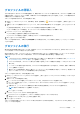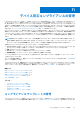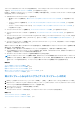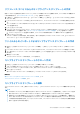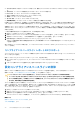Users Guide
Table Of Contents
- Dell EMC OpenManage Enterpriseバージョン3.5ユーザーズ ガイド
- 目次
- 表
- Dell EMC OpenManage Enterprise について
- OpenManage Enterprise 内のセキュリティ機能
- OpenManage Enterpriseのインストール
- OpenManage Enterpriseをお使いになる前に
- OpenManage Enterpriseグラフィカル ユーザー インターフェイスの概要
- OpenManage Enterprise ホームポータル
- デバイスの管理
- デバイスのグループ化
- 静的デバイスグループの作成または削除
- クエリデバイスグループの作成または編集
- 静的子グループのデバイスの追加または編集
- 静的またはクエリ動的グループの子グループの名前の変更
- 静的またはクエリグループのクローン作成
- 新しいグループへのデバイスの追加
- 既存グループへのデバイスの追加
- OpenManage Enterprise からのデバイスの削除
- OpenManage Enterprise からのデバイスの除外
- ベースラインを使用したデバイス ファームウェア/ドライバーのアップデート
- 個々のデバイスのファームウェア バージョンのロールバック
- デバイスインベントリの更新
- デバイスステータスの更新
- 1 台のデバイスのインベントリのエクスポート
- デバイスリスト
- シャーシとサーバにおける追加アクションの実行
- MX7000 シャーシに対して表示されるハードウェア情報
- すべてまたは選択したデータのエクスポート
- デバイスの表示と設定
- デバイスの管理アプリケーション iDRAC の開始
- 仮想コンソールの起動
- デバイスのグループ化
- デバイスのファームウェアおよびドライバーの管理
- デバイス導入テンプレートの管理
- リファレンス デバイスからの導入テンプレートの作成
- テンプレート ファイルのインポートによる導入テンプレートの作成
- 導入テンプレート情報の表示
- サーバー導入テンプレートの編集
- シャーシ導入テンプレートの編集
- IOA導入テンプレートの編集
- 導入テンプレートのネットワーク プロパティの編集
- デバイス導入テンプレートの導入
- IOA導入テンプレートの導入
- 導入テンプレートのクローン作成
- 未検出のサーバーまたはシャーシへの設定の自動導入
- 自動導入のターゲットの作成
- 自動導入のターゲットを削除
- 自動導入のターゲットの詳細の別形式へのエクスポート
- ステートレスな導入の概要
- ネットワークの定義
- 設定済みネットワークの編集または削除
- VLAN定義のエクスポート
- ネットワーク定義のインポート
- プロファイルの管理
- デバイス設定コンプライアンスの管理
- デバイスのアラートの監視
- 監査ログの管理
- デバイスコントロール用ジョブの使い方
- 監視または管理のためのデバイスの検出
- Discover servers automatically by using the server-initiated discovery feature
- デバイス検出ジョブの作成
- デバイス検出のためのプロトコル サポート マトリックス
- デバイス検出ジョブの詳細の表示
- デバイス検出ジョブの編集
- デバイス検出ジョブの実行
- デバイス検出ジョブの停止
- .csv ファイルからデータをインポートして複数のデバイスを指定
- デバイスをグローバルに除外する
- サーバ検出ジョブを作成するための検出モードの指定
- サーバー用にカスタマイズされたデバイス検出ジョブ プロトコルの作成 - 検出プロトコルの追加設定
- シャーシ検出ジョブを作成する検出モードの指定
- シャーシ用にカスタマイズされたデバイス検出ジョブ プロトコルの作成 - 検出プロトコルの追加設定
- Dellストレージ検出ジョブを作成するための検出モードの指定
- ネットワーク スイッチ検出ジョブを作成するための検出モードの指定
- HTTPSストレージ デバイス用にカスタマイズされたデバイス検出ジョブ プロトコルの作成 - 検出プロトコルの詳細設定
- SNMP デバイス用のカスタマイズしたデバイス検出ジョブプロトコルの作成
- 複数のプロトコル検出ジョブを作成する検出モードの指定
- デバイス検出ジョブの削除
- デバイスインベントリの管理
- デバイス保証の管理
- レポート
- MIB ファイルの管理
- OpenManage Enterprise アプライアンス設定の管理
- OpenManage Enterprise のネットワーク設定
- OpenManage Enterprise ユーザーの管理
- ユーザーセッションの終了
- OpenManage Enterprise でのディレクトリサービスの統合
- OpenID Connectプロバイダーを使用したOpenManage Enterpriseログイン
- OpenManage EnterpriseへのOpenID Connectプロバイダーの追加
- OpenManage Enterpriseへのロール ベースのアクセスのためのPingFederateでのOpenID Connectプロバイダー ポリシーの設定
- OpenManage Enterpriseへのロール ベースのアクセスのためのKeycloakでのOpenID Connectプロバイダー ポリシーの設定
- OpenID Connectプロバイダーを使用したOpenManage Enterpriseの登録ステータスのテスト
- OpenManage EnterpriseでのOpenID Connectプロバイダーの詳細の編集
- OpenID Connectプロバイダーの有効化
- OpenID Connectプロバイダーの削除
- OpenID Connectプロバイダーの無効化
- セキュリティ証明書
- ログインセキュリティのプロパティの設定
- コンソールプリファレンスの管理
- アラート表示のカスタマイズ
- SMTP、SNMP、Syslogアラートの設定
- 着信アラートの管理
- 保証設定の管理
- OpenManage Enterpriseのバージョンと使用可能なプラグインの確認とアップデート
- リモートコマンドとスクリプトの実行
- OpenManage Mobile の設定
- その他の参照情報およびフィールドの説明
プロファイルの再導入
すでに導入されているプロファイルの属性を変更して、関連するターゲットデバイスに適用するには、プロファイルを再導入する
必要があります。モジュラー デバイスの場合、再導入時に VLAN の定義を設定することができます。ただし、VLAN 属性の照合で
の厳格なチェックは無効になります。
プロファイルを再導入するには、次の手順を実行します。
1. [設定] > [プロファイル]ページで、「導入済み」または「変更済み」(
)のプロファイルを選択し、[再導入]をクリック
します。
2. 再導入ウィザードの[属性導入オプション]ページで、次のいずれかの属性導入オプションを選択し、[次へ]をクリックしま
す。
● [変更された属性のみ]:ターゲット デバイス上で変更された属性のみを再導入します。
● [すべての属性]:すべての属性を、ターゲット デバイス上の変更された属性とともに再導入します。
3. [スケジュール]ページで、次から選択します。
● [今すぐ実行]を選択すると変更をただちに実装します。
● [スケジュールの有効化]を選択し、再導入をスケジュールする日時を選択します。
4. [終了]をクリックして続行します。
プロファイルを再導入すると、プロファイルの再展開ジョブが実行されます。ジョブ状態は、[監視] > [ジョブ]ページで見る
ことができます。
プロファイルの移行
導入済みまたは自動導入済みのプロファイルは、既存のターゲット デバイスまたはサービス タグから、別の同一のターゲット デ
バイスまたはサービス タグに移行することができます。
移行が正常に完了すると、プロファイル ターゲットの割り当てに新しいターゲットが反映されます。ターゲット デバイスからま
だ表示されていないサービス タグへの移行の場合、プロファイルの状態は「割り当て済み」に変更されます。
メモ:
● OpenManage Enterprise で任意のタスクを実行するには、必要なユーザー権限を持っている必要があります。ロール ベース
の OpenManage Enterprise ユーザー権限 、p. 14 を参照してください。
● プロファイルの移行は、プロファイル(導入された仮想 ID を含む)によって定義された設定をソースからターゲットに移
動します。
● ソース デバイスに接続できない場合でも、プロファイルの移行を強制することができます。この場合、仮想 ID の競合がな
いことを確認してください。
● 真のターゲット固有の属性は、移行の一環として「ソース」サーバーからは再利用されません。これにより、移行後の 2 台
のサーバーで同じインベントリーの詳細が存在することがあります。
プロファイルを移行するには、次の手順を実行します。
1. [設定] > [プロファイル ページ]でプロファイルを選択し、[移行]をクリックして[プロファイルの移行]ウィザードをア
クティブにします。
2. 選択ページで、次の手順を実行します。
a. [ソース プロファイルの選択]ドロップダウン メニューから、移行するプロファイルを選択します。
b. [ターゲットの選択]をクリックし、ジョブのターゲット ダイアログ ボックスでターゲット デバイスを選択して[Ok]を
クリックします。
c. 必要に応じて、[ソース デバイスに接続できない場合でも移行を強制する]チェック ボックスを選択します。
メモ: 仮想 ID の競合がないことを確認してください。
d. [次へ]をクリックします。
3. [スケジュール]ページで、以下のいずれかを選択します。
a. [今すぐアップデート]を選択して、プロファイル設定をただちにターゲットに移行します。
b. 移行をスケジュールする[日付]と[時刻]を選択します。
4. [終了]をクリックします。
プロファイルの設定を新しいターゲット デバイスに移行するためのジョブが作成されます。ジョブのステータスは、[監視] > [ジ
ョブ]ページに表示できます。
プロファイルの管理 83